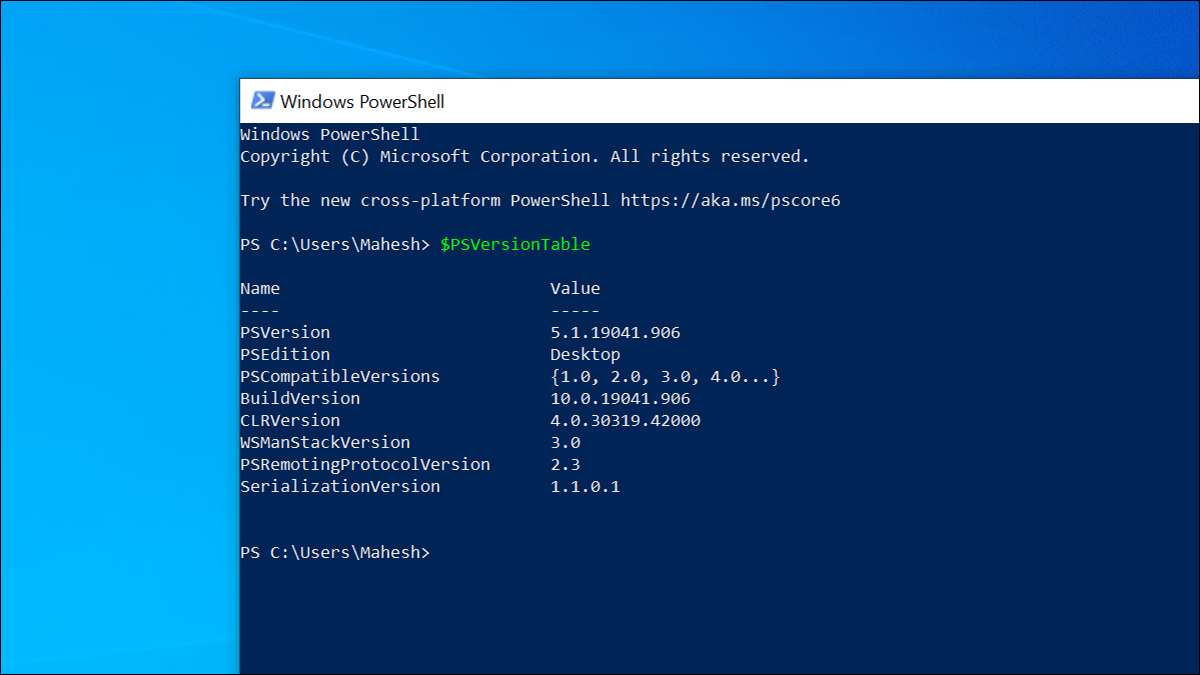
Hallar su versión de PowerShell le ayuda a saber a qué funciones de PowerShell tiene acceso. Un comando de PowerShell le posibilita revelar el número de versión y le mostraremos cómo hacerlo.
Encuentre su versión de PowerShell
Utilizará la propia utilidad PowerShell para hallar el número de versión.
Para comenzar, abra el menú «Inicio», busque «Windows PowerShell» y haga clic en él en los resultados de la búsqueda.
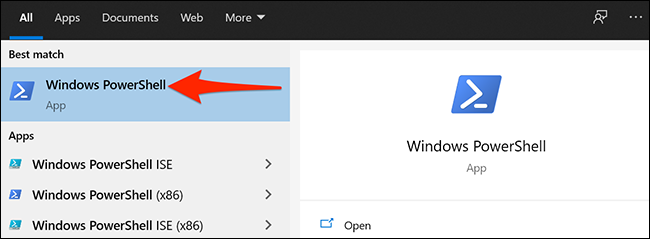
En la ventana de PowerShell que se abre, escriba el siguiente comando y después presione Entrar:
$PSVersionTable
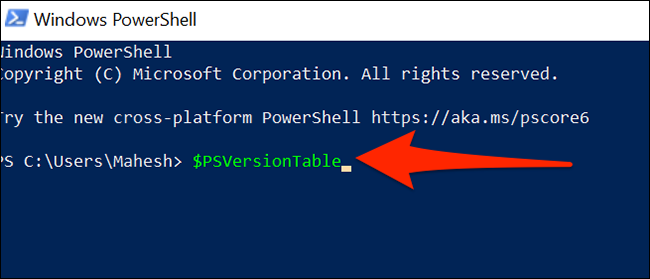
PowerShell muestra varios números. Aquí, el primer valor que dice «PSVersion» es su versión de PowerShell.
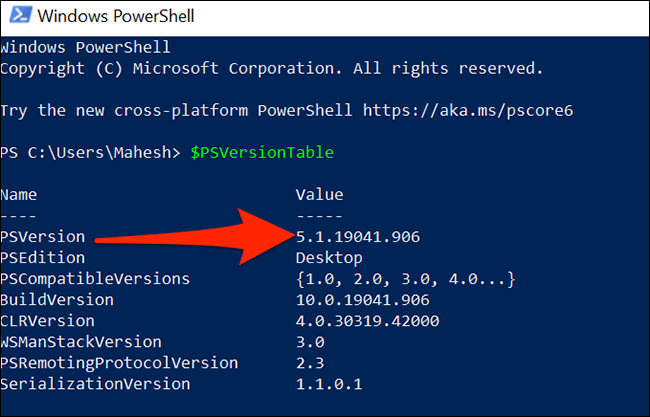
Ahora puede cerrar la ventana de PowerShell.
Consejo adicional: actualice PowerShell en Windows 10
Windows 10 actualiza la herramienta PowerShell incorporada cuando instala actualizaciones del sistema. Esto significa que debe mantener su PC actualizada para asegurarse de que siempre esté ejecutando la última versión de PowerShell.
RELACIONADO: Cómo instalar la actualización de mayo de 2021 de Windows 10 (21H1)
Al mismo tiempo, sepa que PowerShell 7 es distinto de la versión que de forma general se instala en PC con Windows 10. Para instalar esta versión de PowerShell, descargue el archivo de instalación o ejecute un comando de PowerShell en su PC. Tenemos una guía dedicada acerca de cómo hacerlo si desea consultarla.
RELACIONADO: Cómo instalar PowerShell 7 en Windows 10






